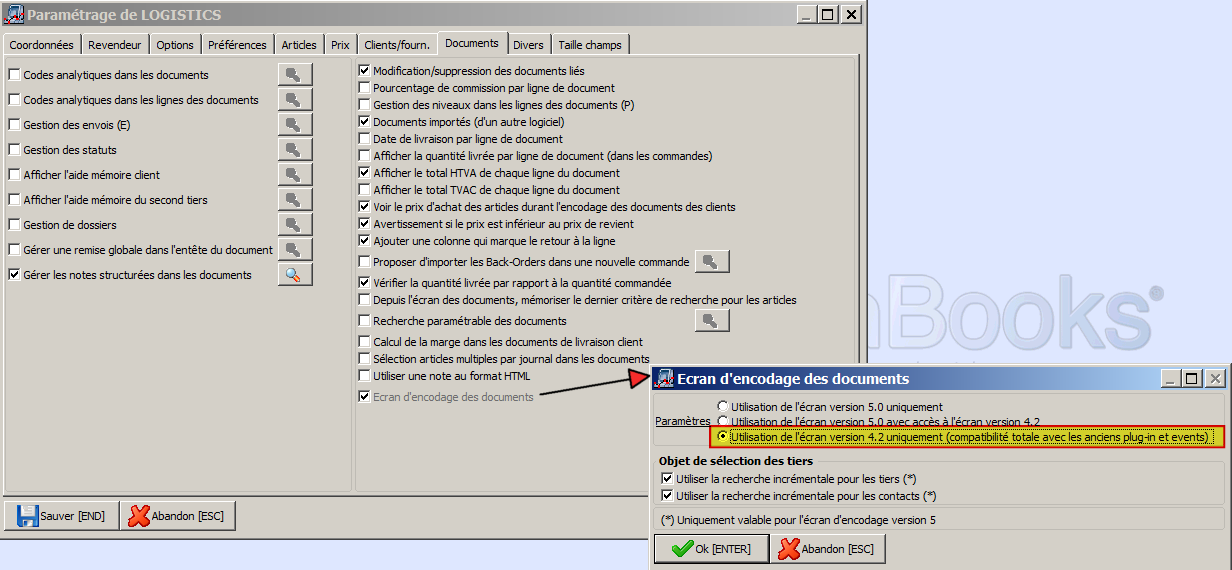Dans le cas d'une mise à jour vers une version mineur (par exemple 5.0.14 à 5.0.15), il suffit de procéder à l'Installation de l'upgrade « UpgLogistics ».
Dans le cas d'une mise à jour vers une version majeur (par exemple 5.0.14 à 5.5), il faut procéder à une installation complète en demandant préalablement un nouveau numéro de série :
Toutes les autres solutions qui utilisent le LAN Manager dans un environnement multi-utilisateurs avec Logistics sont déconseillées car source de problèmes.
Les installations sur un serveur NAS sont également déconseillées.
Logistics 7.0
À partir de Logistics 7.0, il est possible de travailler avec une base de données Microsoft SQL sans fichiers DBF partagés sur le réseau. Les problèmes du LAN MANAGER et d'un serveur NAS ne s'appliquent plus.
Anti virus
Nous vous recommandons d'exclure les dossiers de notre programme du scan "temps-réel" de votre anti virus afin d'éviter les problèmes d’exécution et de lenteur
Voici les différentes étapes à suivre pour installer Logistics :
- Installer la base de donnée de Logistics.
Voir Installation de « Logistics Database ». - Installer le programme Logistics.
Voir Installation de « Logistics WorkStation ». - (Optionnel) Installer le programme Logistics sur d'autres postes.
Voir Installation de « Logistics WorkStation » sur d'autres postes. - Installer l'éventuelle mise à jour de Logistics.
Voir Installation de l'upgrade « UpgLogistics ».
4.2 vers 5.0
Dans le cas d'une mise à jour d'une version 4.2 vers une version 5.0 ou 5.5, il faut faire une fois l'installation "Logistics database".
Puis faire une installation "Logistics workstation" sur chaque machine, car lors du passage en Logistics 5.0 de nouveaux composants doivent être présents sur chaque PC, suite au passage de Visual Fox Pro 8 à 9.
4.2 vers 5.0
5.0 vers 5.5